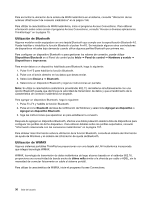Lenovo ThinkPad L530 (Spanish) User Guide - Page 49
Maximización de la vida de la batería, Gestión de la energía de la batería
 |
View all Lenovo ThinkPad L530 manuals
Add to My Manuals
Save this manual to your list of manuals |
Page 49 highlights
Maximización de la vida de la batería Para maximizar la vida de la batería, haga lo siguiente: • Utilice la batería hasta que la carga se haya agotado completamente; es decir, hasta que el indicador de estado de la batería empiece a parpadear con un destello de color naranja. • Recargue la batería por completo antes de utilizarla. La batería está completamente cargada si el indicador de la batería se muestra de color verde cuando se enchufa el adaptador de alimentación de CA. • Utilice siempre las características de la gestión de energía, como por ejemplo, las modalidades de energía, pantalla en blanco, suspensión e hibernación. Gestión de la energía de la batería Con el Power Manager puede ajustar los valores de energía para obtener el mejor equilibrio entre rendimiento y ahorro de energía. Para obtener instrucciones sobre cómo acceder al programa Power Manager, consulte "Acceso a diversas aplicaciones ThinkVantage" en la página 15. Para obtener más información sobre el programa Power Manager, consulte el sistema de información de ayuda. Comprensión de las modalidades de ahorro de energía Existen varias modalidades que puede utilizar en todo momento para ahorrar energía. En esta sección se presenta cada modalidad y se proporcionan consejos para utilizar de forma efectiva la energía de la batería. Introducción a las modalidades de ahorro de energía • La pantalla está en blanco. La pantalla del sistema necesita una cantidad considerable de energía de batería. Para poner el sistema en la modalidad pantalla en blanco, haga clic con el botón secundario en el icono indicador de batería del área de notificación de Windows y seleccione Apagar pantalla. • Suspensión. En modalidad de suspensión, el trabajo se guarda en la memoria y, a continuación, en la unidad de estado sólido, o la unidad de disco duro y la pantalla del sistema se apaga. Cuando el sistema se activa, el trabajo se restaura transcurridos unos segundos. Para poner el sistema en modalidad de suspensión, pulse Fn+F4. Para volver de la modalidad de suspensión, pulse la tecla Fn. Dependiendo del modelo del sistema, es posible que el sistema soporte la función Suspensión por 30 días. Cuando se habilita esta función, el sistema consume incluso menos energía en la modalidad de suspensión y sólo tarda unos segundos en reanudar el funcionamiento normal cuando pulsa el botón de encendido. Para habilitar la función Suspensión por 30 días, haga lo siguiente: 1. Abra el programa Power Manager y cambie a la vista avanzada. 2. Haga clic en la pestaña Valores globales de energía y seleccione Habilitar Suspensión por 30 días. 3. Pulse Aplicar. La función Suspensión por 30 días se hará efectiva la próxima vez que inicie el sistema. Para obtener más información sobre la función Suspensión por 30 días, consulte el sistema de información del programa Power Manager. También puede usar la combinación para poner el sistema en modalidad de hibernación o en modalidad de no hacer nada al cambiar los valores del programa Power Manager. • Hibernación. Si utiliza esta modalidad, puede apagar el sistema completamente sin guardar los archivos ni salir de las aplicaciones que esté ejecutando. Cuando el sistema entra en la modalidad de hibernación, todas las aplicaciones, las carpetas y los archivos abiertos se guardan en la unidad de disco duro y, a continuación, se apaga el sistema. Para entrar en hibernación, pulse Fn + F12. Para reanudar la sesión, pulse el botón de encendido durante un máximo de cuatro segundos. Capítulo 2. Utilización del sistema 31